Bloquear seu computador é um recurso simples que raramente damos uma segunda olhada. No entanto, esse recurso simples é muito importante para a privacidade e segurança de todas as pessoas.
Se você deixar seu computador sem travar, qualquer pessoa poderá acessar seus arquivos e fazer alterações desnecessárias. Embora essa situação possa ocorrer raramente, é sempre melhor prevenir do que remediar.
Então, aqui estão as maneiras possíveis de bloquear seu computador no Windows ou Mac.
Como Bloquear seu computador com Windows?
Os computadores com Windows oferecem vários métodos para bloquear seu computador. Do bloqueio automático do bloqueio dinâmico ao bloqueio de atalho de teclado mais comum, aqui estão as maneiras possíveis de bloquear seu computador Windows.
Usando o atalho de teclado
Um dos métodos mais comuns de bloquear seu computador é usando atalhos de teclado. Muitas pessoas que usam atalhos de teclado regularmente devem estar familiarizadas com esse método.
O atalho é a tecla de atalho Windows + L, que bloqueará imediatamente seu computador.


Ctrl + Alt + Del Screen
A combinação de teclas Ctrl + Alt + Del mostrará a opção de bloquear seu computador com várias outras opções. Clique na opção Bloquear para bloquear seu computador.
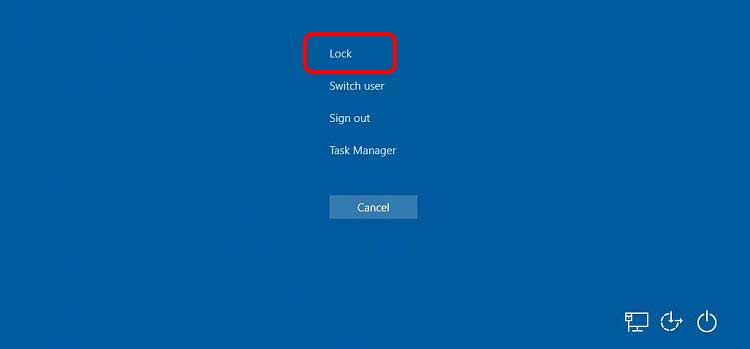
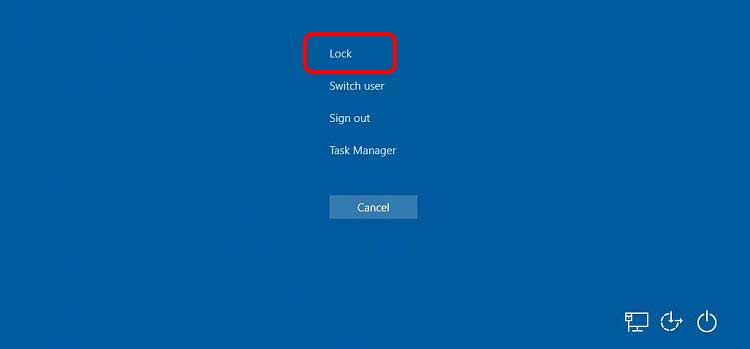
Se a opção Bloquear não aparecer, siga estas etapas:
Abra Executar e digite gpedit.msc para abrir o Editor de Diretiva de Grupo. Vá para Configuração do Usuário > Modelos administrativos > Sistema > Opções Ctrl + Alt + Del. Certifique-se de que Remover computador bloqueado mostre Não configurado.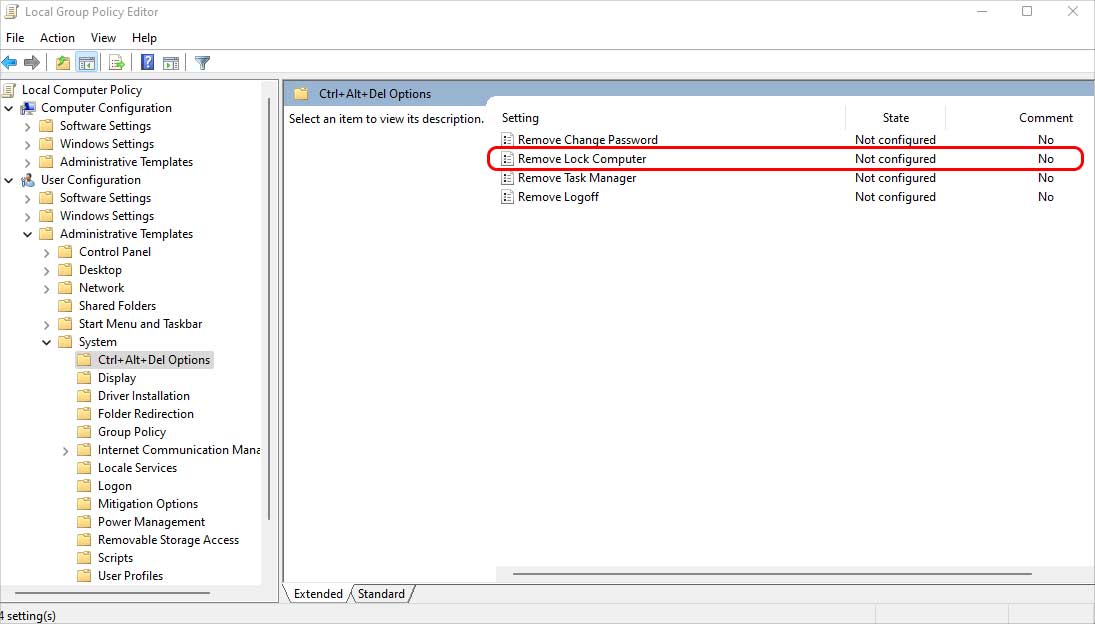
Usando o Menu Iniciar
Bloqueando seu computador a partir do menu Iniciar é a maneira mais simples de bloquear o Windows.
Veja como você pode fazer isso:
Clique no menu iniciar . Toque no ícone de usuário >e selecione Bloquear.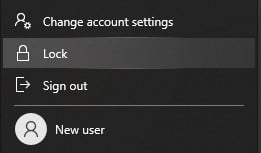
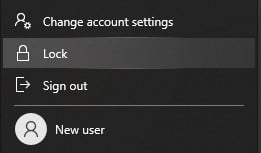
Usando a linha de comando
Outra maneira de bloquear seu computador é através da linha de comando. Embora este método seja um pouco mais longo que os dois acima, é tão eficaz quanto qualquer outro método nesta lista.
Siga as etapas abaixo para executar este método:
Inicie a caixa de diálogo Executar pressionando o botão Windows + R. Digite cmd para abrir o Prompt de Comando. Digite o seguinte comando:
Rundll32.exe user32.dll,LockWorkStation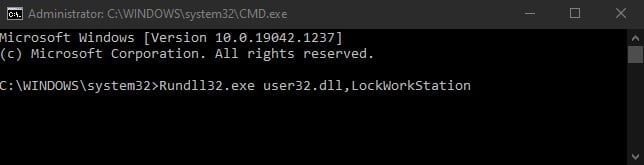 Pressione Enter.
Pressione Enter.
Observação: você também pode bloquear seu computador digitando este comando diretamente na caixa de diálogo Executar e ignorando a abertura do Prompt de Comando.
Bloqueio automático do protetor de tela
O protetor de tela é outra ótima maneira de bloquear seu computador. Ele bloqueia automaticamente seu computador após um período de inatividade. Além disso, você pode até personalizar o tempo após o bloqueio do Windows.
Veja como fazer isso:
Acesse as configurações usando a tecla Windows + tecla I. Navegue até Personalização > > Bloquear tela. Role para baixo e toque em Configurações do protetor de tela. Escolha um Protetor de tela de sua escolha. Ao lado de Aguardar, insira a quantidade de tempo antes que o protetor de tela seja ativado.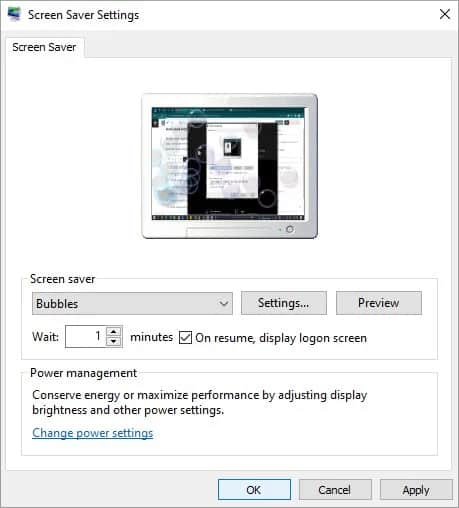
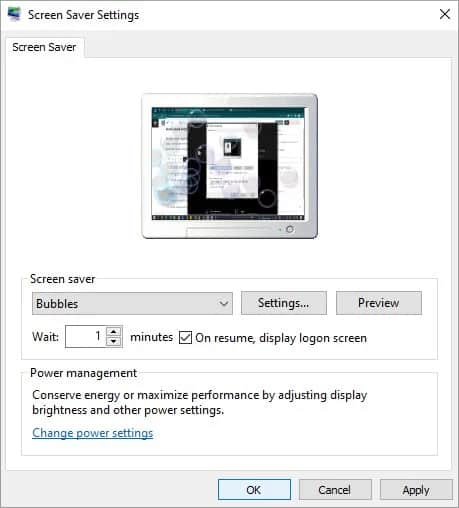 Marque No currículo, exibir a tela de logon. Clique em Aplicar e OK.
Marque No currículo, exibir a tela de logon. Clique em Aplicar e OK.
Configurar um bloqueio dinâmico
Um bloqueio dinâmico é uma das formas mais avançadas de bloquear seu computador. Ele usa o Bluetooth para emparelhar com seu celular ou qualquer outro dispositivo e, assim que o dispositivo emparelhado sair das proximidades do computador, ele será bloqueado automaticamente.
No entanto, você precisa ter o Bluetooth constantemente ativado e emparelhado com seu computador para que esta função funcione como pretendido.
Siga as etapas abaixo para configurar um bloqueio dinâmico:
Ative o Bluetooth no computador e no dispositivo móvel.No seu dispositivo móvel, toque no Bluetooth do seu computador para emparelhar.Aceite a opção de emparelhamento no seu computador.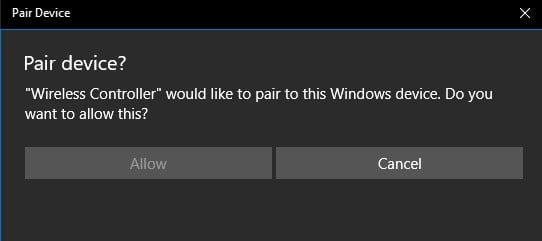
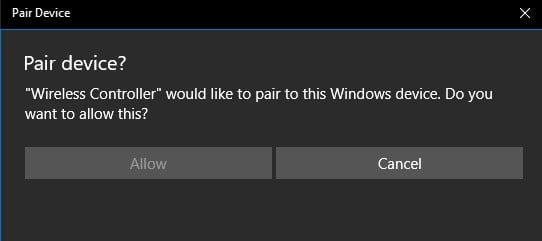 Abra configurações no seu computador Windows. Navegue até contas>Opções de login. Role para baixo e ative Bloqueio dinâmico.
Abra configurações no seu computador Windows. Navegue até contas>Opções de login. Role para baixo e ative Bloqueio dinâmico.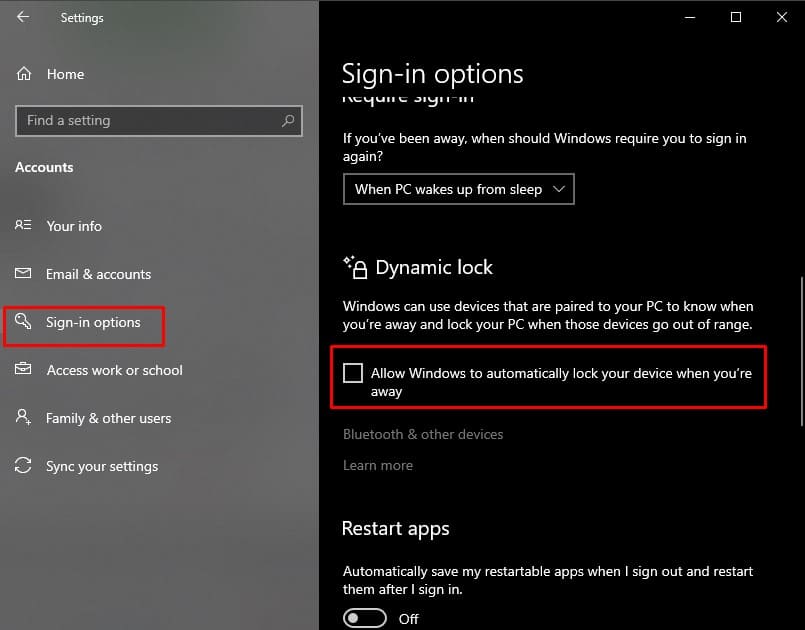
Como bloquear seu computador Mac?
O Mac tem métodos semelhantes de bloquear o computador em comparação com o Windows. Além disso, eles também são muito fáceis de executar.
Aqui estão as maneiras possíveis de bloquear seu computador Mac.
Usando o atalho de teclado
O Mac também possui muitos atalhos de teclado e você pode pressionar os botões Control + Command + Q para bloquear seu computador imediatamente.
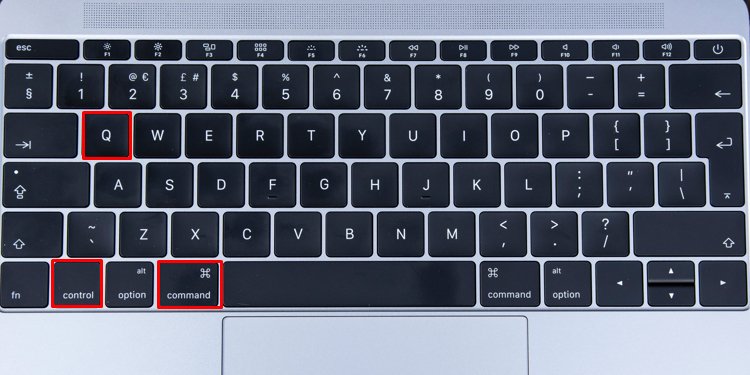
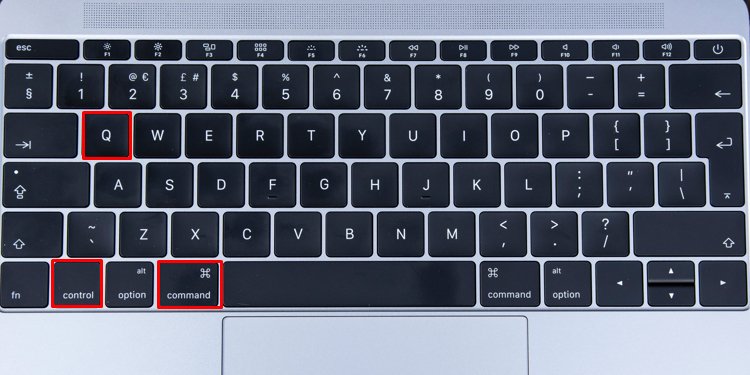
Se você quiser colocar seu Mac para dormir, você pode usar o Command + Option + botão Power tecla de atalho. Os computadores Mac têm uma configuração padrão para bloquear a tela quando colocados no modo de suspensão, portanto, esse atalho executa a mesma função.
Se você desativou essa configuração padrão, o modo de suspensão não bloqueará seu computador Mac.
p>
Usando Hot Corners
Hot corners são um recurso interessante no Mac que permite executar uma função predeterminada quando o cursor do mouse vai para um determinado canto.
Veja como você pode configurá-lo para bloquear seu computador:
Abra Preferências do sistema no menu Apple. Escolha Desktop & Proteção de tela configurações e vá para a guia Proteção de tela .Selecione a opção Hot Corners na parte inferior.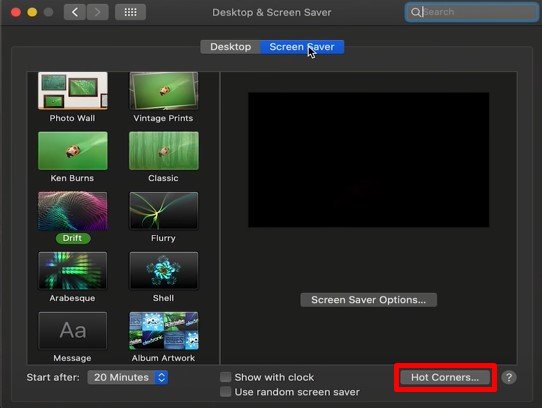
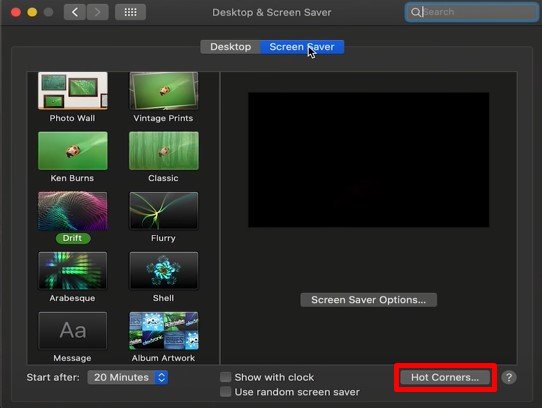 As quatro opções em branco correspondem às suas especificações canto fic. Você pode clicar neles e definir qualquer um deles para Bloquear tela.
As quatro opções em branco correspondem às suas especificações canto fic. Você pode clicar neles e definir qualquer um deles para Bloquear tela.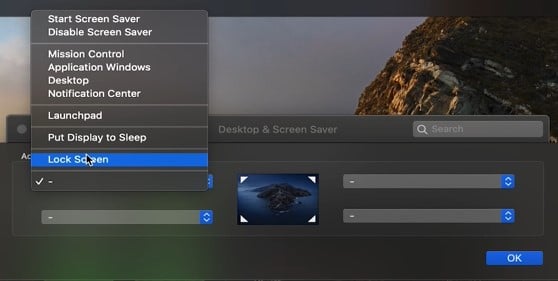
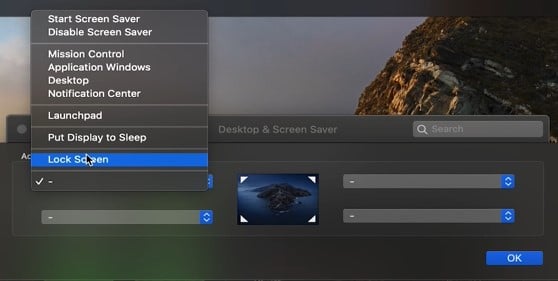 Clique em OK.
Clique em OK.
Usando a função de tempo limite automático
Seu computador Mac entrará automaticamente no modo de suspensão após algum período de inatividade. Você pode personalizar essa configuração para bloquear a tela de um minuto de inatividade para nunca bloquear a tela.
No entanto, primeiro você deve garantir que a configuração padrão de bloqueio do modo de suspensão do computador esteja ativada.
Veja como você pode executar este método:
Acesse Preferências do Sistema pressionando no menu Apple . Vá para Segurança e privacidade , e certifique-se de que a opção Exigir senha esteja habilitada. A configuração ao lado dessa opção deve ser definida como imediatamente.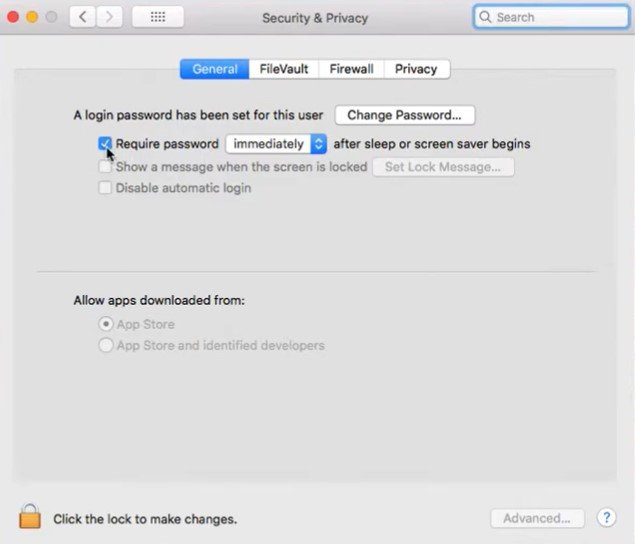
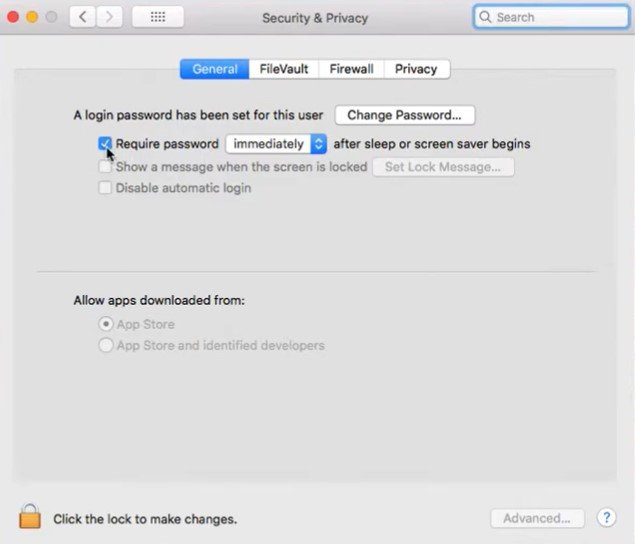 Em Preferências do sistema novamente, abra a configuração Economia de energia . Gire o controle deslizante para definir o bloqueio desejado tempo limite da tela.
Em Preferências do sistema novamente, abra a configuração Economia de energia . Gire o controle deslizante para definir o bloqueio desejado tempo limite da tela.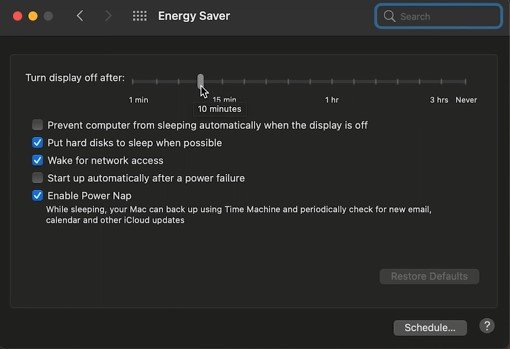
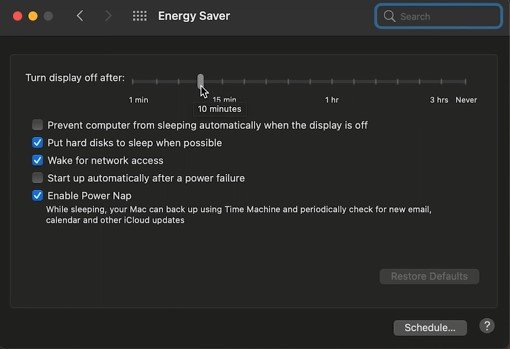
Usando o Terminal
Você também pode usar comandos de terminal para bloquear seu computador Mac. Para fazer isso, siga as etapas abaixo:
Pesquise o terminal no Mac spotlight e abra-o.Insira o seguinte comando no Terminal:
pmset displaysleepnow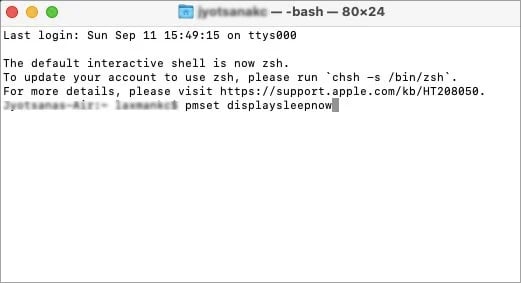
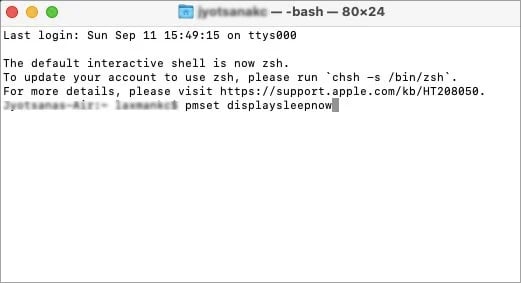 Seu computador Mac deve agora ser bloqueado.
Seu computador Mac deve agora ser bloqueado.